사용하고 있는 갤럭시 휴대폰 기기 모델 종류에 따라서 설정해 볼 수 있는 부분인데요. 보통 화면 상단에 정면 카메라가 동그랗게 표시되어 있을 겁니다. 이 카메라 영역을 숨기기/감추기 설정을 해줄 수 있습니다. 카메라 영역을 표시로 설정하게 되면 동그란 카메라 모양이 화면에 표시가 되며 숨기기로 설정할 경우에는 해당 영역이 검은색 배경으로 처리가 됩니다.
카메라가 있는 상단부분을 검은색으로 처리함으로써 카메라가 표시되지 않도록 설정이 가능하지만 그만큼 보이는 화면이 작아진다는 느낌이 들 수도 있을 겁니다.
휴대폰에 설치되어 있는 앱들 중에 선택적으로 적용할 수 있으며 앱별로 카메라 영역 표시 또는 영역 감추기 선택이 가능하며 자동 선택도 가능합니다. 예를 들어서 유튜브 영상을 자주 시청하는데 카메라 부분이 거슬린다고 생각되면 유튜브 앱을 선택해서 영역 감추기로 설정하시면 됩니다. 아주 간단한 설정 부분이니 필요에 따라 활용해 보시길 바랍니다.
갤럭시 카메라 숨기기 설정 방법
본인 휴대폰에서 설정 앱을 실행하고 메뉴 목록에서 “디스플레이”를 터치합니다.
카메라 영역
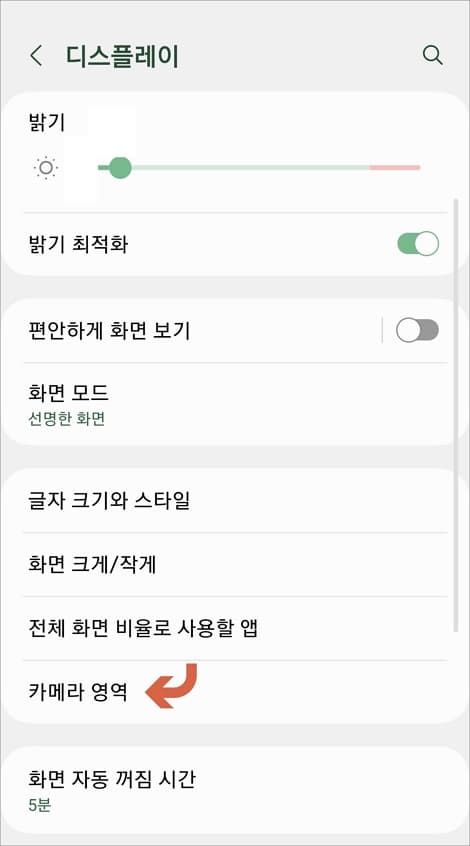
▲ 디스플레이 화면 아래쪽을 보시면 카메라 영역 메뉴가 있습니다.
적용할 앱 선택

▲ 화면 하단에 앱 목록 중 숨기기 적용할 앱을 터치해 보시면 표시/감추기/자동 메뉴가 표시됩니다. 적용할 앱을 선택해서 설정해 주시고 생각보다 많은 앱들이 설치되어 있다면 해당 화면 우측 상단에 돋보기 모양 메뉴를 터치해서 앱 검색으로 찾아보시면 되겠습니다.
[연관글 더보기]